|

ESTA PÁGINA DO SITE É SEM COMENTÁRIOS !!!
NA VERDADE ELA SÓ EXISTE PRA COLOCAR ALGUMA COISA QUE NOS VEIO NA MENTE NUMA HORA BEM IMPRÓPRIA;.........MAS DE VEZ ENQUANDO
ATÉ QUE APARECE ALGUMA COISA QUE PRESTE( DE VEZ ENQUANDO.....RARAMENTE)
CONCERTE OS NOMES DO PES 6 SHOP
PES-Shop :
- Page 1 :
Kerlon
Roy Keane
Phillips
Milla
Mostovoi
Aguinaga
Bokšic
Redknapp
Sensini
Rush
Hierro
Zamorano
Sánchez
Eusébio
- Page 2 :
Giováne Elber
Edmundo
Effenberg
Scifo
Francescoli
Blokhin
Garrincha
Karpin
Carlos Alberto
Valderrama
Gustavo
Nery
Caniggia
Claudio López
Rodríguez
- Page 3 :
Hagi
Popescu
Dalglish
Kocsis
Dario Silva
Zahovic
Salas
Lizarazu
Giannini
Juninho Paulista
Weah
Best
Guardiola
Boban
- Page 4 :
Sforza
F. Salas
Sergi
Šuker
Di Stéfano
Simeone
Law
Savicevic
Džajic
Ravelli
Yeboah
Brolin
Stojkovic
Montero
- Page 5 :
Paulo Sousa
Vagner Love
P. Andersson
Mboma
Balakov
Delvecchio
Schmeichel
Lentini
Cavenaghi
Puskás
Butragueño
B.
Laudrup
Fran
F. de Boer
- Page 6 :
Stoichkov
Adu
Mijatovic
Bremner
Hässler
K. Andersson
Cardozo
Bakero
Chilavert
Higuita
Romário
Campos
Hughes
Signori
- Page 7 :
Vonlanthen
Overmars
Desailly
Dahlin
M. Laudrup
Djorkaeff
Östlund
Le Tissier
Luis Enrique
Yashin
Shearer
Bergkamp
Azizi
Asprilla
- Page 8 :
Ilie
Simonsen
Herzog
Belanov
Elkjær
Castromán
Dagoberto
Jennings
Giovanni
Djalminha
Sérgio
Conceição
Beguiristain
Ziege
Irwin
- Page 9 :
Falcão
Revivo
Henao
Protti
Boniek
Verón
Magrão
Matthews
Foe
Preud'homme
Suárez
Radebe
Sosa
Dugarry
- Page 10 :
R. de Boer
Carboni
Mihajlovic
Zárate
Ravanelli
Jeremies
Prosinecki
Ferrara
Tassoti
Nilmar
Jardel
Jorge
Costa
César Delgado
Shyschenko
- Page 11 :
Winterburn
Pessotto
Anderton
Pochettino
Dixon
Bosnich
Kühbauer
Quinn
McAteer
Manuel Fernandes
Onopko
Oliseh
West
Songo’o
- Page 12 :
Flo
Denílson
Baljic
Tiffert
Mauro Silva
Martyn
Trocando a Tela de Logon do Windows.
O Windows XP trouxe uma novidade na hora de fazer logon: interface gráfica, com ícones que
identificam
as contas de usuários. Muito intuitivo, fácil e rápido. Antigamente, no Windows 2000, era preciso escrever o nome da conta,
e em seguida, colocar a senha.
É possível usar o estilo do Windows 2000 no XP também. Para tal, vá ao Painel de Controle, entre
em Contas de usuário, e clique na opção Alterar a maneira como os usuários fazem logon ou logoff. Na tela seguinte, desmarque
a opção Use a tela de boas-vindas, e clique no botão Aplicar opções.
Vale citar que, dessa maneira, perde-se o recurso de troca rápida de usuário, que permite acessar
outra conta de usuário do Windows sem precisar fazer logoff na primeira.
É possível mudar!
Acredito que todos conheçam a tela de logon do Windows XP.
É simples, prática e bonita. Mas, por melhor que ela seja, cinco anos a vendo todos os dias enjoa…
Felizmente, há como trocá-la, mantendo toda a sua funcionalidade. É exatamente isso que aprenderemos neste tutorial.
Créditos
Este tutorial é baseado no tópico Tuto:Tela do Logon, mais fácil impossivel, escrito pelo Sidnei
Rizzi.
Preparando as telas
Antes de aprender a trocar a tela de logon, nada mais lógico que ter uma tela de logon. Esta parte
merece uma atenção especial, haja visto que há alguns formatos de telas de logon, infelizmente incompatíveis entre si. Iremos
mexer com LogonUI. Telas de logon estão disponíveis em vários sites na Internet, dos quais destaco estes dois, em virtude
do vasto acervo e segurança garantida (livres de malware):
* DeviantART;
* Belchfire.
Instalação manual ou automática?
Há duas formas de alterar as telas de logon, uma automática (mediante programa), e outra manual (mexendo
no registro). Recomendo fortemente a segunda, pois embora a primeira seja igualmente eficaz, sou adepto daquela filosofia
de que, quanto menos programas instalados no Windows, melhor. E, como será visto mais abaixo, o método manual é moleza.
Só para constar, o programa que faz a troca é o Logon Loader.
Preparativos
Baixe uma tela qualquer, e localize o arquivo da tela de logon, cuja extensão é *.exe, e o ícone
é aquela janelinha branca (Janelinha.). Copie-o.
Vá para a pasta %WINDIR%\Resources\, e dentro dela, crie uma pasta com o nome Logon. Lembrando que
%WINDIR% é um link para a pasta onde o sistema está instalado, geralmente, C:\Windows\.
Dentro da pasta recém-criada, cole o arquivo *.exe. Criaremos, agora, dois arquivos de registro,
os quais funcionarão como "liga/desliga" do tema. Vamos lá?
Arquivos do registro
Dois arquivos serão criados, dentro da pasta %WINDIR%\Resources\Logon\: logonui.reg e restore.reg.
O primeiro para aplicar a nova tela de logon, e o segundo, para restaurar a original.
Crie um arquivo de texto (botão direito no Explorer, aponte para Novo, e selecione Documento de texto),
e na hora de dar nome ao mesmo, escreva logonui.reg. É importante que a visualização de extensões de arquivos conhecidos esteja
habilitado, pois só assim é possível criar este arquivo do registro (ou seja, trocando a extensão, de *.txt para *.reg). Caso
a visualização não esteja ativa, entre no menu Ferramenas, e em seguida, clique em Opções de pasta… Lá, clique na aba
Modo de exibição, e no box Configurações avançadas, desmarque a opção Ocultar as extensões dos tipos de arquivos conhecidos.
Voltando. Se não o fez ainda, crie o logonui.reg. Criado ele, clique com o botão direito no arquivo,
e no menu de contexto, clique em Editar. Uma tela do Bloco de notas surgirá. Escreva o seguinte nela:
Windows Registry Editor Version 5.00
[HKEY_LOCAL_MACHINE\SOFTWARE\Microsoft\Windows NT\CurrentVersion\Winlogon]
"UIHost"="%windir%\\Resources\\Logon\\logonui.exe"
Note que, a parte em negrito, refere-se ao arquivo da nova tela de logon. Em regra, o nome é logonui.exe,
mas há casos onde o nome do arquivo é outro. Nestes, simplesmente altere este trecho. Salve as alterações
Para ativar sua nova tela de logon, dê um clique duplo neste arquivo. Uma janela do editor de registro
aparecerá, perguntando se você tem certeza de que deseja fazer esta alteração no registro. Clique em Sim, depois em Ok, e
pronto!
Há a possibilidade do Windows tentar restaurar a tela original, exibindo uma janela cujo título é
Proteção de arquivo do Windows. Caso isso aconteça, nesta primeira tela, clique em Cancelar, e na seguinte, em Sim.
Para restaurar a tela de logon original, crie, na mesma pasta, um arquivo chamado restore.reg. Clique
com o botão direito nele, selecione Editar, e escreva o seguinte no Bloco de notas:
Windows Registry Editor Version 5.00
[HKEY_LOCAL_MACHINE\SOFTWARE\Microsoft\Windows NT\CurrentVersion\Winlogon]
"UIHost"="logonui.exe"
Clique duplo nele, e a tela de logon original voltará.
ESSA É MAIS "VEIA" AINDA
FORMATE SEU PC!
Mãos à obra
Mas há momentos que nem isso pode salvar seu sistema por conta
do alto grau de corrompimento do núcleo. Por isso, chegou a hora de arregaçar as mangas e reinstalar o Windows. No entanto,
antes de começar a “mandar ver”, é preciso tomar algumas precauções. A primeira: tenha todos os CDs de instalação
dos programas que está acostumado a utilizar (como o Microsoft Office, seus jogos, etc.), pois TUDO será apagado do disco
rígido. O mesmo vale para seus preciosos arquivos, o que inclui e-mails e documentos do Office, por exemplo. Dica: confira
nossa matéria sobre como fazer um backup sem mistério e mantenha seus arquivos a salvo.
Além disso, será preciso reinstalar
os drivers de todos os itens de hardware da sua máquina, como a placa-mãe, placas de som e de vídeo (caso elas não sejam do
tipo on-board, ou seja, não façam parte da própria placa-mãe), webcam, impressora e qualquer outro componente que vá permanecer
instalado no PC. Com respeito aos drivers, programas responsáveis pela comunicação entre o sistema operacional e o item de
hardware, a maioria dos fabricantes costuma mantê-los em seus sites para serem baixados. Por isso, se possível, baixe tudo
o que for preciso e grave-os em um CD antes de formatar a máquina para que não ocorra nenhum percalço depois que o sistema
for reiniciado. Note: só faça tudo isso caso você não tenha guardado os CDs com os drivers, ok?
Passo-a-passo
Insira o CD-ROM do Windows
XP, reinicie o computador e aperte qualquer tecla assim que a mensagem para dar boot pelo CD apareça. Caso isso não ocorra,
reinicie o computador, aperte DEL ou F8 e ative essa opção. Não pressione nenhuma tecla agora (caso queira instalar um driver
SCSI ou RAID, o que é pouco provável, chame um técnico ou alguém com conhecimentos avançados). Apenas espere o programa de
Setup ser carregado. Depois aperte Enter.
Nesse momento serão oferecidas as seguintes opções: dar ESC para Formatar, apertar
a letra “R” para reparar eventuais danos no sistema operacional, e F3, para cancelar a formatação. Atenção: reparar
o sistema não é o mesmo que formatar o HD e instalá-lo de novo, e sim apagar somente os arquivos do sistema e substitui-los
por novos. Para formatar, aperte ESC. Depois pressione a tecla “D” para apagar a partição existente. É bom reforçar
que é altamente recomendável realizar essa ação, pois isso permite ao sistema fazer uma verificação completa do HD e encontrar
problemas físicos no disco. Aperte ENTER para confirmar que pretende deletar a partição existente e, depois, “L”
para, de novo, confirmar que a partição existente será deletada. Isso ocorre porque, a partir deste ponto, todos os dados
serão apagados.
Aperte a tecla “C” para criar a partição nova. Atenção: é possível criar mais de uma partição
nesta etapa. Em um HD de 80 GB você poderia, por exemplo, reservar uma partição de 20 GB só para o sistema operacional e outra
de 60 GB só para guardar arquivos em geral. Um disco rígido com duas partições faz com que o sistema “entenda”
que há dois HDs em seu sistema. Outra vantagem – que é a principal – é a seguinte: caso seu sistema operacional
ou a partição onde está o Windows se danifique, você não perde o conteúdo que está alocado na outra partição. E vice-versa.
Formatando
E
eis que finalmente é possível dar início à formatação propriamente dita. Opte pela formatação completa e NÃO pela rápida (Quick).
Caso você não for instalar nenhum outro sistema operacional a não ser o Windows XP e todas as máquinas da sua rede não tenham
outros sistemas operacionais (como o Linux ou o Mac OS X), você pode escolher o sistema de arquivos NTFS, o mais seguro atualmente.
Mas se um dia você quiser que sua máquina seja capaz de rodar dois sistemas operacionais, o que é conhecido tecnicamente como
fazer com que o PC se torne “dual boot” (confira o passo-a-passo do WNews), você deverá optar pelo sistema de
arquivos FAT32, pois ele é compatível não só com o Windows, mas também com o Linux. Depois de fazer sua escolha, tecle “F”
para iniciar a formatação. Um HD de 80 GB costuma consumir pouco mais de uma hora para ser formatado.
Formatação concluída,
o computador é reiniciado para que se inicie o programa de instalação do Windows. Não toque em nada. Apenas acompanhe.
Instalação
e pós-instalação do Windows
Agora prepare-se para a próxima operação, que é a reinstalação do sistema operacional. Ela
costuma demorar uns 40 minutos e não requer muitas intervenções do usuário. Algumas delas incluem a configuração do fuso-horário,
escolha do layout do teclado (que na maioria das vezes é o ABNT2, caso seu teclado contenha “Ç”, “~”
e demais acentos presentes na Língua Portuguesa).
No final do processo, o Windows dará mais um boot no PC. Neste momento,
você poderá retirar o CD de instalação do drive óptico. Atenção: mesmo tendo configurado a conexão com a Internet, evite se
conectar nesse momento, pois o computador ainda está vulnerável, pois além de não estar configurado corretamente de acordo
com o hardware presente, o Windows não conta com diversas atualizações para problemas críticos. Nesse momento, instale os
drivers da placa-mãe, dos cartões de vídeo e áudio. Logo em seguida (possivelmente depois do boot requerido pelos instaladores
dos drivers), instale um bom antivírus. Afinal, acessar a Web sem qualquer proteção tem se tornado cada vez mais arriscado.
Há uma opção gratuita e muito boa que é o AVG (detalhado na matéria “10 softwares gratuitos que arredondam o Windows
XP”, publicada no WNews). Depois de instalar e atualizar o antivírus, o próximo passo a ser tomado é a...
Atualização
do Windows
Não tenha dúvida. Se você não quer nem saber de complicação e deseja mais é ter conforto na hora de manter seu
sistema operacional “nos trinques", configure-o para receber atualizações automaticamente. Para tanto, vá até Painel
de Controle>Atualizações Automáticas. Uma vez lá, você pode determinar qual a freqüência e o horário que o sistema deverá
procurar por atualizações, se quer que elas sejam instaladas sem a sua permissão ou fazer com que o sistema o avise toda vez
que surgir mais uma atualização e assim vai. Mas se você não quiser esperar, basta ir ao site Windows Update e seguir as instruções
lá publicadas. Logo após o término da instalação, o sistema deverá se encarregar de baixar os arquivos necessários.
Note
que é imperativo realizar a atualização do Windows. Vários pacotes de correção liberados pela Microsoft foram feitos para
dar cabo de diversas vulnerabilidades críticas e, por isso, para se manter seguro na Web eles devem ser implementados o quanto
antes. Depois dessa seqüência, você já poderá reinstalar os aplicativos que costumava utilizar normalmente.
Pronto, seu
computador está novinho em folha. Agora basta colocar seus arquivos pessoais de volta ao PC. Precavido morre de velho: não
custa nada passar cada um deles pelo crivo do antivírus. Para transferir os e-mails de volta para a máquina, é só seguir as
orientações do nosso Tutorial: Migrando seus e-mails para um sistema novo.
TELA
1 - Insira o CD-ROM do Windows XP e reinicie seu computador
TELA
2 - Aperte qualquer tecla assim que o micro religar.
Caso a mensagem para dar boot pelo
CD não apareça, reinicie o computador, aperte DEL ou F8 e ative essa opção (veja como alterar o boot para CD no manual da
placa-mãe)
TELA
3 - Neste momento, não aperte nenhuma tecla (se você tiver necessidade de instalar um driver SCSI ou RAID,
o que é pouco provável, peça ajuda a um usuário avançado)
TELA
4 - De novo, apenas espere o programa de Setup ser carregado
TELA
5 - Para formatar, aperte ENTER.
As outras opções são: R, para reparar
eventuais danos no sistema operacional, e F3, para cancelar a formatação. Atenção: reparar o sistema não é o mesmo que formatar
o HD e instalá-lo de novo
TELA
6 - Para formatar, aperte ESC.
Se apertar R, o programa irá reparar
a atual cópia do Windows, e não formatará o HD
TELA
7 - Aqui, tecle D para apagar a partição existente.
Essa opção é a RECOMENDÁVEL porque,
assim, o sistema faz nova verificação do HD e pode encontrar defeitos físicos no disco. Mas é possível começar já a formatação.
Para isso, tecle ENTER
TELA
8 - Aperte ENTER para confirmar que pretende deletar a partição existente.
A tecla ESC faz retornar à tela anterior
TELA
9 - Aperte L para, de novo, confirmar que quer deletar a partição existente. O Windows pergunta isso duas
vezes porque, a partir deste ponto, todos os dados serão perdidos.
A tecla ESC faz retornar à tela anterior
TELA
10 - Aperte C para criar a partição nova. Existe aqui uma opção de criar mais de uma partição. Você pode,
por exemplo, usar uma partição para instalar o sistema, e outra, para guardar dados
TELA
11 - Aqui, enfim, é o início da formatação.
O recomendado é fazer a formatação
completa, e não a rápida (Quick), utilizando preferencialmente o sistema NTFS, que é mais seguro. Saiba as diferenças
TELA
12 - Início da formatação. No caso do HD deste teste, de 80 GB, esta etapa durou pouco mais de uma hora
TELA
13 - Final da formatação. Apenas acompanhe
TELA 14
- Parabéns! A formatação está concluída. Com o disco já formatado, o Windows inicia o programa de instalação. Apenas acompanhe
TELA
15 - Antes de reiniciar o sistema, o programa pede para, se for o caso, retirar disquete do drive A. Mas,
atenção, não retire o CD de instalação
TELA
16 - Começa a instação do Windows
________________________________________
OBSERVAÇÕES IMPORTANTES
1- Tempo gasto
Formatar o HD com
o CD do Windows não é apenas o primeiro passo para reinstalar o sistema.
Por isso, prepare-se para uma operação que, no caso do teste feito nesta reportagem, levou cerca
de uma hora e meia para particionar e formatar o HD e cerca de 40 minutos para instalar o sistema. Depois, durou mais de uma
hora o processo de baixar e instalar as atualizações do sistema.
2- Atualizações do Windows
Assim que instalar o sistema e se conectar à internet, nossa sugestão
é que seu primeiro passo seja acessar o site Windows Update . Siga as instruções e baixe todas as atualizações do sistema.
3- Antivírus e firewall
Caso você tenha instalado o Service Pack 2 do Windows XP, ele já terá um bom firewall. 4- Instalação dos drivers
Antes de fazer a formatação, certifique-se de que você tem gravado em disquete
ou CD-ROM todos os drivers que são usados em seu micro. Eles precisarão ser reinstalados. O que é um driver? Segundo o site
Linha Defensiva, "um driver é usado para que o sistema operacional se comunique com o hardware. Existem também drivers de
software para software. Por exemplo, sua placa de vídeo precisa de um driver, assim como a placa de som e alguns monitores".
5- Formatação a partir de disquete
Fazer a formatação a partir de um disquete requer um pouco
mais de conhecimento. Por isso, recomendamos que isso só seja feito com a ajuda de um usuário com mais experiência. Para resumir,
o primeiro passo é criar um disco de boot. Depois, reinicie seu computador em modo MS-DOS. Use o programa FDISK para apagar
a partição atual e criar uma nova. Depois, digite o comando FORMAT C: para iniciar a formatação. Ainda assim, depois, você
precisará do CD para instalar o Windows.
6- Formatação com programa do fabricante do HD
Em geral, o HD de seu micro tem programas (disponíveis
para download no site do fabricante) para análise das condições físicas do disco e para formatação. Para descobrir qual o
fabricante de seu HD, uma dica é ir ao Painel de Controle (Control Panel) > Sistema (System) > Hardware > Gerenciador
de dispostivos (Device Manager) > Unidades de disco (Disk Drives)
ESSA É BOA!!!!!!!!!!
TRASNFORMA SEU WINDOWS XP PIRATA EM ORIGINAL!!( ESSA É BOA E VEIA)
SE VOCÊ AINDA USA XP PIRATA PODE MORRE MEU FII, ISSO NUM EXISTE MAIS NÃO E SE VOCÊ QUAR
APRENDER MAS NÃO CONSEGUE GUARDA NA SUA CABECINHA COMO SE FAZ TAÍ SUA CHANDE DE ANOTAR O ESQUEMA.
LEMBRAMOS QUE MUITOS ESTVAMA COBRANDO POR ESSA COISA TÃO FÁCIUL DE SER EXECUTADA. ONDE APENAS
SE DEVE TER O SERIAL ORIGINAL, NEM AO MENOS PRECISA SE USAR O CD DO WINDOWS PIRATÃO VEJA O ESUQEMA QUE COPIEIE PARA PSTAR
NO SITE DA B.C.:
1. Vá em Iniciar > Executar
2. Digite regedit e clique em OK.
3. Já dentro do regedit, navegue até a chave:
HKEY_LOCAL_MACHINE\SOFTWARE\Microsoft
\WindowsNT\CurrentVersion\WPAEvents
4. No painel à direita, clique duas vezes em OOBETimer
5. Na janela que foi aberta, apague qualquer valor e clique em OK. Feche
o regedit
6. Vá novamente em Iniciar > Executar e dessa vez digite:
%systemroot%\system32\oobe\msoobe.exe /a
7. Na janela que foi aberta, escolha a opção Sim, desejo telefonar?
8. Na próxima etapa, clique no botão Alterar chave de produto.
9. Na etapa seguinte, digite a CD-Key:
THMPV-77D6F-94376-8HGKG-VRDRQ
e clique no botão Atualizar
10. Após clicar no botão Atualizar, o assistente para ativação
voltará para a janela anterior, então, clique em Lembrar mais tarde e
reinicie o Windows.
11. Reiniciado o Windows vá novamente em Iniciar > Executar e digite:
%systemroot%\system32\oobe\msoobe.exe /a
12. Aparecerá a seguinte mensagem:
Ativação do Windows
O Windows já está ativado. Clique em OK para sair.
Pronto! Windows validado com sucesso!
O importante e ter um serial valido como:
THMPV-77D6F-94376-8HGKG-VRDRQ
anota no word ou memorize pra voce fazer corretamente.
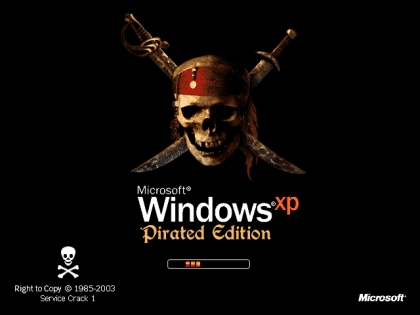
LISTA DE SERIAL PARA OS POBRE HAUHAUAHUA
64E78SSDJPS
clone dvd
REGEDIT4
[HKEY_LOCAL_MACHINE\Software\Elaborate Bytes\CloneDVD2\CDKey]
"Name"="123456"
"Serial"=hex:30,33,b8,79,0d,a1,ff,56,0a,ad,f9,d4,ca,4d,05,b3,7d,15,a2,7f,92,62,\
11,21,33,b0
"Company"="Team DVT"
1.) Abra o bloco de notas;
2.) Copie e cole o conteúdo acima no bloco notas, iniciando com "REGEDIT4";
3.)
Com o conteúdo copiado no bloco de notas, clique em "Arquivo", em seguida em "Salvar" , em "Nome do arquivo" digite
" key.clonedvd ", sem as aspas;
4.) Você pode salvar o arquivo " key.clonedvd ", em sua área de trabalho, ou no diretório
de instalação do CloneDVD, por padrão: " C:\Arquivos de programas\Elaborate Bytes\CloneDVD2 "
5.) Agora é só dar
um duplo clique no arquivo " key.clonedvd ", para registrar o CloneDVD;
6.) Para conferir o registro, abra o CloneDVD
e clique no ícone "sobre", no canto interior esquerdo;
office:
KGFVY-7733B-8WCK9-KTG64-BC7D8
gente ai vai mais ums seriais para office 2007
SERIAL & KEYGEN
Serial: V9MTG-3GX8P-D3Y4R-68BQ8-4Q8VD
Serial:
TP3FH-CVJR2-MR7G7-W2HFW-TJCHD
Serial: W2JJW-4KYDP-2YMKW-FX36H-QYVD8
Serial: KGFVY-7733B-8WCK9-KTG64-BC7D8
Serial:
TT3M8-H3469-V89G6-8FWK7-D3Q9Q
Serial: DBXYD-TF477-46YM4-W74MH-6YDQ8
Serial: FDMDG-239W6-CXPGD-2R496-Y99QQ
Serial:
QVYCB-TRPCY-C4HMR-63WVY-7CF7D
Serial: F39GW-RPPRC-F37XD-FX2F6-MWXQQ
Serial: BMMQ8-WX4BC-4PGWR-T7BYM-6CQ93
Serial:
FQ8QY-KDQGT-JH4H6-37KRX-CR9QQ
Serial: H8MMM-YQ6QH-26KBQ-9YMCC-RVBK3
Serial: JD76P-XB7GK-47XGG-RQ3KD-HM63Q
Serial:
MP8MB-R8D3D-XPMPY-X727Q-X62HD
Serial: WM6RD-JWXJ8-MP2CM-29X2X-VX9QQ
Serial:VM98J-C9X4C-MM7YX-93G64-BJMK3
não muiton confiavel para office 2003:
DWFRM-J4V64-JRGVH-PKRW8-KWWYB
<<< WINDOWS 98 >>>
serial: fpjqt-6pgtj-wqtcc3-9xqy2-fch8g
serial: c83yc-xt3jg-239mt-2pq6d-fyb6b
__________________________________________________________________________________
<<< OFFICE 2003 >>>
Serial: GC6J3-GTQ62-FP876-94FBR-D3DX8.
__________________________________________________________________________________
<<< XP PROFESSIONAL >>>
Serial: 7QVT6-T2738-WRKJB-YKRFQ-XVK98.
Serial: J6T2H-YBT26-FWXGY-2HVXJ-TTBDY.
__________________________________________________________________________________
<<< 200 PROFESSIONAL
>>>
serial: XG9J-KBPBD-FXDKQ-K36XB-X9J6Y.
serial: XKMDP-BDBJ8-GTQD7-B78CG-KJ2Y8.
serial: f4bp6-2t3d3-2jwdj-23429-48tbj.
serial: XKMDP-BDBJ8-GTQD7-B78CG-KJ2Y8.
serial: XKMDP- BDBJ8- GTQD7- B78CG- KJ2Y8.
__________________________________________________________________________________
<<< WIN 2000 SERVER >>>
serial: KRJQ8-RQ822-YRMXF-6TTXC-HD2VM.
__________________________________________________________________________________
<<< WIN 2000 PROFESSIONAL >>>
serial: XGH9J-KBPBD-FXDKQ-K36XB-X9J6Y.
__________________________________________________________________________________
<<< windows ME >>>
serial: blzfckgw-rhqq2-yxrkt-8tggw-2b7q4.
SERIAL DO CLONE CD
C:>Alienz
10C688C7AF6E0BA9EDA0DE8F0EDDB1F1525742594B28602636883AD6D6B7BABEB10F16E30BA023E7E44A04CA5F4B41057F03775C95DEB4BFEFF1B43CD1001BBF

Programas :::: Seriais
-3D Studio Max 4 :::: Number: 226-19791979 / CD Key: XLSQBQ
-Adobe Golive 4 :::: GJW400R2100006-625
-Adobe
InDesign :::: IPE123R12345678-337
-Adobe PageMaker 6.5 BR :::: 03-5004-201500745
-Adobe PageMaker 7.0 :::: 1039-1121-2998-7586-7388-7545
-Adobe
Premiere 6.0 :::: MBF500B7205104-998
-Adobe Premiere 7.0 PRO:::: 1132-1381-7346-2847-2617-6783
-Aldus Photo Styler 2.0
:::: 15-1001-000000001
-Adobe Framemaker 7.0 :::: 1030-1208-8265-3458-9287-7077
-Adobe Premiere 6.0 :::: MBF500B7205104-998
-Adobe
Premiere 6.5 :::: MBE600R7100024-900-960
-Adobe Premiere Pro v7.0 :::: 1132-1381-7346-2847-2617-6783
-After Effects
5.5 :::: EWW470R1001999-030-259
-Aplicativos Comerciais :::: 2003 0947201
-Architectural Desktop 3.3 SERIAL :::: 400-12345678
/ CD KEY: T4ED6P
-AutoCad 14 :::: 117-99703105 / W36H / C3DF32EA
-AutoCad 2002 SERIAL :::: 400-12345678 / CD KEY: T4ED6P
-CakeWalk
Home Studio 2004 :::: CWHS2.20-003021
-CakeWalk Home Studio 2002 XL :::: 2002 XL CWHX1.02-002397
-CakeWalk Pyro 2003
:::: CWPY200333333 / MP3: 95F5AGFD
-CorelDraw 8 :::: DR-8XR-23969F-63
-CorelDraw 11 :::: DR11CRD-0012082-DGW
-CorelDraw
12 :::: DR12WEX - 1504397 - KTY
-Curso - Flash 4 :::: 540234330 / 55623255258 / 5279103
-Delta Translator :::: DTR2-29108-84895-00412-18
-Dicionário
Michaelis V.5.0 BR :::: CD6BL9805083
-Easy CD Creator 5.2 :::: G332NB-MGJNH-ZFVPB
-Easy CD Creator 5 :::: P-7TGQ4-G06CM-N5G1L
-Easy
CD Creator 6 :::: BD-JWZS4-QX3MR-0241L
-Easy Media Creator 7.0 serial :::: YN-Y7WVY-CQXG6-K3KWZ
-Enciclopédia de Tomografia
Comp. LEE :::: RUSR23351
-Empresário 3 serial :::: e3co-1-co-065-00-00-m1oe111
-English Teacher :::: 03231183
-Exchange
2000 Server :::: KRJQ8-RQ822-YRMXF-6TTXC-HD2VM
-Globalink Power Translator 6.4 :::: PT6PU7-6.41-698-0474
-Guia do Sexo
:::: 3746
-Houaiss :::: DHS-21771533
-Inventor 4 :::: 202-12345678 / CD KEY: G4ED6P
-James Bond 007: NightFire ::::
1740-9488245-5171152-5578
-Jurissíntese Millenium :::: JS164-29
-Kylix 3.0 :::: 6AKT-TE29VM-7GZV6D-28?Y / Aut. Key:
GFW-?RW
-Macromedia Studio MX :::: WSW600-59791-91721-99978
-Make Money 2.0 :::: PRF 0200153
-Mechanical Desktop
6.0 :::: 400-19791979 / CD-Key: TLSQBS
-Norton System Works 2005 :::: BBCQ-9BCY-PKCX-GJPD-GYTK-HKGJ
-Norton Inter Security
2005 :::: BBCY-PK26-GKCP-7BCM-VY22-3VMF
-Office 2000 :::: GC6J3-GTQ62-FP876-94FBR-D3DX8
-Office 2003 :::: GWH28-DGCMP-P6RC4-6J4MT-3HFDY
-Office
XP Full BR :::: HXT2X-8CDBF-HYY8H-TYJ7Q-HMHHG
-Ominipage 11 :::: 2889A L00 500020
-Page Maker 7.0 :::: 1039-1121-2998-7586-7388-7545
-Photoshop
5.5 BR :::: PWB550E7100088-110
-Photoshop 6.0 BR :::: PWW600R7105467-948
-Photoshop 7.0 :::: 1045-1209-6738-4668-7696-2783
-Photoshop
8 CS :::: EWW470R1001999-030-259
-Photoshop Elements :::: 1057-4422-1198-0751-6983-5530
-Plus Windows :::: 95 411-1410701
-Project98
BR :::: 1112-1111111
-Project Server BR 2003 :::: WFDWY-XQXJF-RHRYG-BG7RQ-BBDHM
-QuarkXPress 5.0 :::: 39173027QHSKKJF3199PYJX2
-RoboHelp
Enterprise 2002 :::: REF22-C3E40SHK
-ROXIO EASY CD & DVD CREATOR SUITE 6.0 :::: BD-JWZS4-QX3MR-0241L
-Seagate Crystal
Reports 8.5 :::: A6A50-8900008-ZE1007S
-Seagete Crystal Reports 9.2 :::: AVS50-81SG00S-G61002U
-SIC 3.02 Serial ::::
12D2-2501-8410-32X0-6752 / Série: 060086
-Sound Forge 5 :::: 3B-9FWG9Z-T60ZYS-0QZY0D
-Ulead Vídeo Studio 8.0 :::: 81102-86000-13994421
-Via
Voice :::: RPB000049301
-Visual Kit 5 V.6.0 :::: W60.000.001.425-789
-Visual Kit 5 V.7.0 2003 :::: U5R.IGR.567.J9L.I6K.133.9C9
-Visual
SouceSafe 6.0 :::: 885-2814463
-Visual Studio 6.0 :::: 111-11111
-Visual Studio.net :::: D64GG-GXY6T-V6FTR-WCPBB-2YDYB2
-Win
DVD 2000 :::: GMR22WGYXPUB8LH
-Winace :::: ACEQ79TFDSWXC3H4R64
-Windows 95 :::: 28595-OEM-0005727-80940
-Windows
98 :::: KGGJF-Q3HCX-88JJV-DM3KH-VY6VQ
-Windows 98SE :::: XJ3XX-YR4CJ-TQD6J-76QJR-GJMJB
-Windows 2000 Server BR ::::
M2GHT-V6YK6-P6Q9D-PRCXF-FCWXT
-Windows 2003 BR :::: JB88F-WT2Q3-DPXTT-Y8GHG-7YYQY
-Windows 2003 Server :::: QW32K-48T2T-3D2PJ-DXBWY-C6WRJ
-Windows
ME :::: Q7JRD-HH6DG-RD4BK-H93DF-DQ4FG
-Windows ME Completo :::: B6BYC-6T7C3-4PXRW-2XKWB-GYV33
-Windows NT 4.0 :::: 419-0949015
-Windows
XP Corporate :::: FCKGW-RHQQ2-YXRKT-8TG6W-2B7Q8
-Windows XP CORPORATE C/SP2 :::: VDDF2-JJWM3-X7P27-FRHRT-8BVHT
-Windows
XP Home BR :::: K8GMG-PRV3M-VG2JH-DJJ48-RY7FV
-Windows XP Professional C/SP2 BR :::: BX6HT-MDJKW-H2J4X-BX67W-TVVFG
-Windows
XP Professional - Inglês :::: FCKGW-RHQQ2-YXRKT-8TG6W-2B7Q8
-Windows XP BR :::: JB88F-WT2Q3-DPXTT-Y8GHG-7YYQY
-Windows
XP Server :::: BJXGH-4TG7P-F9PRP-K6FJD-JQMPM
-Windows Server 2003 Enterprise Corporate Edition :::: JB88F-WT2Q3-DPXTT-Y8GHG-7YYQY
-Windows
2003 Standard Server :::: M6RJ9-TBJH3-9DDXM-4VX9Q-K8M8M
-Windows 2003 Web Server :::: d42x8-7mwxd-m4b76-mkyp7-cw9fd
-Windows
2003 Server Corporate 3 in 1 :::: JB88F-WT2Q3-DPXTT-Y8GHG-7YYQY
-Windows 2003 Server/Enterprise/MSDN :::: QW32K-48T2T-3D2PJ-DXBWY-C6WRJ
Jogos :::: Seriais
-007 Night Fire :::: 1740-9488245-5171152-5578
-Age of Mythology :::: Preencher tudo com
"1"
-Age of Mythology BR :::: P3HM4-WDM27-662XW-9BPTV-CFVMQ
-Aquanox :::: 6874-78AB-891E-2656
-Battlefield 1942 ::::
5000-0000000-0000000-1318 ou 0901-2113787-5776636-3338
-Battlefield 1942 Secret Weapons :::: 2GYY-3WLK-8BTF-WJUR-G277V
-Comanche
4 :::: 3S2D-FLT1-CLS2-RULE-7865
-Command & Conquer - Red Alert 2 :::: 024299-232781-738983-6372
-Command & Conquer
- Renegade :::: 056894-929488-118387-9679
-Delta Force 3 :::: N5E3-YXH2-G983-9WYB-B3ZS
-Delta Force 4 :::: 72YL-R4SB-GKG6-3WKS-HQ27
-Delta
Force 5 :::: QF7S-HZMK-XLXP-CUJN-HDTZ
-Diablo II :::: 2CPR6W7RKXT2V29V
-Diablo II Expansão :::: RN7FHTDF49JREB2W ou
FX7D82THFPWB2BR2
-Empire Earth - Expansão :::: GER2-MAN2-RAP2-PER5-2252
-F1 2001 :::: 1111-1111111-1111111-1111
-F1
2002 :::: 7931-9865028-6024865-1156
-Fifa 2003 :::: 6Z4J-ZTXA-9D7U-43ZQ
-Fifa 2004 :::: 7U44-FACX-443H -ANE4-LDEV
-Flight
Simulator 2002 - Airport :::: A221-A24AABAA-FDBA5DD9
-Freedom Fighters l :::: PQGY-4FAQ-TMQ5-Q4X8-KXCS
-Freedom Force
:::: 1439-8808778-3837107-2854
-Half Life 3 - Counter Strike :::: 2191-63057-4364
-Half Life 5 - Blue Shift :::: 2147-48362-1470
ou 1073-74181-0735
-Half.Life.Including.Condition.Zero :::: 5RP2E-EPH3K-BR3LG-KMGTE-FN8PY
-Hidden & Dangerous 2
:::: 1234-5678-9ABC-DDDF
-IGI 2 - Covert Strike :::: 031F-F8D0-6536-B510
-Lord of the Ring: War of the Ring :::: XUF5-JUB2-JAB8-JUD3-4947
-Madden
NFL 2003 :::: 1911-1911-1911-A7NC
-Madden NFL 2004 :::: CFGG-XBY9-83HB-QMKQ-6E8X
-Medal of Honor :::: 5000-0000000-0000000-5068
-Medal
of Honor - Breaktrong :::: 8QDM-RF7F-RHA4-Z6CG-8KSR
-Nascar 2002 :::: RAF2-RAL2-RAS2-RAX2-6667
-Nascar 2003 :::: NASC-ARTH-UNDE-RJAM
-Nascar
Thunder 2004 :::: CLZH-PE48-R9RR-G9ZT-9DSW
-NBA Live 2001 :::: 1500-0873189-2554014-0541
-NBA Live 2003 :::: B7SN-KQF8-UKS8-3H7W
-Need
For Speed 6 :::: 8249-7EE3-84EW-TXGT
-Need For Speed 7 Underground :::: U5LU-HMPT-FBJS-2CQG-WDEV
-Never Winter Night
:::: 6K7P6-XLKK3-TWKHY-X9PXM-UL4RJ-CPYYF-9MG6L
-NFL 2004 :::: 0266-FF0M-6666-M666-6666
-NHL 2002 :::: 1000-2003004-0000000-4904
-NHL
2003 :::: VBD5-34BJ-Q103-K52Y ou MQSA-XY1H-3BLE-FAM7
-NHL 2004 :::: 6T22-8L62-6666-8666-6666
-O.R.B. :::: JTRV74NVVKUJX7AM
-Outlive
:::: C9523C-1A4466-237CB8-DC7E67
-Quake III Arena :::: THWT37AB3P7JBTPC
-Return to Castle Wolfenstein :::: CLAL-A7WJ-DTSJ-WARP-88
-Rise
of Nations :::: RXVC3-B3347-DVG9X-FTFQF-9M7XT
-Sim City 4 Serial :::: NCM4-RHYX-6QMX-DX4M
-Sim Golf :::: 5000-0000000-0000000-5071
-Soldiers
of Fortune 2 :::: 3Z4J-J3PP-K848-EWPK-1F
-Star Craft 2 :::: 4835-08309-0407 ou 2150-84228-3512
-The Sims :::: 1016-9903-290-4252696-1150
-The
Sims II :::: THA2-Z3FK-OR1A-3HZ4-2WUS
-The Sims: Gozando a Vida :::: 8663-4966-712-3945768-1934
-The Sims: Fazendo a
Festa :::: 5500-2736-926-1022586-2919
-The Sims: Encontro Marcado :::: 1501-7709-210-3634998-1949
-The Sims: Em Férias
:::: 1500-98740090-9738-046601
-The Sims: O Bicho Vai Pegar :::: 9932-1129289-4998838-6403
-The Sims: SuperStars ::::
1500-1762775-7663263-1513
-The Sims: Num Passe de Mágica :::: VSHR-ZLGZ-HXWP-EBVZ-KDEV
-Thone Darkness :::: RAC2-RAD2-RAC2-RAC2-3387
-Tony
Hawk´s Pro 4 :::: P4EPBTIQDAIH7WXM
-Total Club Manager 2003 :::: 1500-1270979-1106065-7818
-Unreal Tournament 2003 ::::
LYR22-RZ743-A9D7T-CNNEN
-Vampire :::: RAC2-SAL2-GAT3-RAD3-6545
COMO COLOCAR O SERIAL NO CLONE DVD

REGEDIT4
[HKEY_LOCAL_MACHINE\Software\Elaborate Bytes\CloneDVD\Key]
"Key"="0ZLAqnu2Wn56STtDw1mcRfH3PtEmA6AHYtCcLD75flEgtzEe/tLRmBHkVGOkZmGvMZexXE6O/o71ybXC+JmtRwh0iwP6dHaC3nx78T+5wOP5d+E4U2xY22TA9/PCQwqBZzsAZcTZwAf80Zkc7kGiMc3A7QJPuF8bc1hDHGd/rSIn/Qry8Z9/RIrhkvHofP5ZubjQcWMZp6cZMLVdpzq8H7b3m5Ydqu4J+l1+jSOjBKSEk6CZlGYJeVTkv0mYU"
1.) Copie o conteúdo acima no bloco de notas. (Iniciando com REGEDIT4)
2.) Salve o novo arquivo com nome "Key.CloneDvd", sem aspas. Salvar como tipo: Documento de
texto (*.txt).
3.) O arquivo pode ser salvo no local de sua preferência, ou no diretório onde está instalado
o "CloneDvd", por padrão:
"C:\Arquivos de programas\Elaborate Bytes\CloneDVD2"
4.) O ícone do novo arquivo criado, terá a imagem do CloneDVD;
5.) Após salvar o novo arquivo, dê um duplo clique sobre o "Key.CloneDvd" para registrar o
produto.
5.) Aparecerá a mensagem " Ok! Please restart CloneDVD! "
TRADUÇÃO DE ROMS DE: NES, MegaDrive, Super Nes, Master System e Gameboy.

Para começar a traduzir é necessario :
Ter os programas de Tradução ...
» Hexposure:
é um excelente programa "hex editor" que foi elaborado exclusivamente para mudar os textos das roms de NES, MegaDrive, Super
Nes, Master System e Gameboy. (apesar de ser capaz de executar todas as funções que qualquer hexadecimal é capaz de executar).
Particulamente, considero este programa a "chave de tradução".
» SnesTool: é um excelente programa para criar o arquivo
IPS e aplicar o IPS no rom original.
» Tile Layer: é um aplicativo de grande utilidade na edição de tiles (parte gráfica)
de jogos de NES, SNES, GAMEBOY e MASTER SYSTEM. Com ele, você poderá editar os acentos gramaticais usados na língua portuguesa
(se tiver o espaço).
» Thingy: é um programa "hex editor" que foi feito, para ser usado com a TABELA [TBL], esse é o programa
que eu mais gosto, portanto é o que eu recomendo.
-----------------------------------------------------------------------------
Saiba
como usar o Hexposure
Para editar algum jogo usando o HEXPOSURE, copie o arquivo da rom a ser traduzida para o mesmo
diretório em que se encontra o HEXPOSURE.
Abra a rom pelo HEXPOSURE. Você verá o arquivo logo que abrir o Heposure
Comandos básicos no HEXPOSURE:
ESC - Sair do Programa
F1 - Comando para ir para byte alvejado
F2 - Procura de STRINGS (palavras)
F3 - Busca novamente pela mesma palavra
F5 - Salva o arquivo alterado
F6 - Ler tabela ASCII
TAB - Alternar entre o editor HEXA e ASCII
PGUP - Sobe uma página
PGDW
- Desce uma página
Crtl + H - Ajuda
» Contruindo uma tabela ASCII:
1) Descubra o valor das letras em Hexadecimal. O modo mais
fácil de se fazer isso é abrir uma rom no NESTICLE, chamar a opção PATTERN TABLES apertando F2. Vai aparecer o alfabeto. Clicando
em cada letra você descobre o código HEXADECIMAL de cada letra e número.
2) Depois de ter anotado os Hexadecimais de todas
as letras e números do Alfabeto, é hora de criar sua tabela ASCII. Para isso use qualquer editor de TEXTO (recomendo o EDIT.COM
do DOS ou o NOTEPAD do WINDOWS).
» Editando um arquivo TBL (arquivo de tabela ASCII):
As duas colunas iniciais do arquivo devem conter o intervalo em hexadecimal que contém as
letras da rom em questão e as outras duas colunas devem conter o afalbeto e os números que cada hexadecimal representa. Lembre-se:
a terceira coluna deverá ter sempre o sinal de igual (=).
Ex.:
3A=A
3B=B
3C=C
3D=D
3E=E
3F=F
40=G
41=H
Isso significa que todos caracteres que estiverem fora desse intervalo, serão mostrados como
um ponto no HEXPOSURE. Isso facilitará a sua visão geral dos textos na ROM.
Dê uma olhada nos arquivos TBL que acompanham
o programa para um melhor entendimento. Após isso tudo, salve o arquivo como um arquivo com a extensão TBL
Ex.:
mario.tbl
Após criar sua tabela ASCII (font table), apenas leia a ROM imagem no hexposure. Após a leitura
da rom, clique em F6 e digite o nome do arquivo com extensão TBL (eles devem estar no mesmo diretório). Se tiver feito tudo
corretamente, você será capaz de ver todo o texto existente no jogo. Para achar alguma palavra (que você
tem certeza que
existe no game), digite F2 e digite a palavra.
ATENÇÃO: A tradução de ROMS é uma coisa muito complexa... Para se fazer um trabalho boa (profissional)
como vc pode ver em alguns sites, é preciso um certo esforço por parte dos tradutores... Esforço que só depende de vc.
Qualquer
duvida procure um Op no canal #Tradu-Roms mas acho que com essa dica nao vai precisar
-----------------------------------------------------------------------------
Mudando
os Gráficos no Tlayer
Essa é a mais complexa e difícil parte da tradução de roms. Abra a rom em questão no Tile
Layer. Clique em cada tile (que está sempre fora de ordem) e edite tile por tile. NÃO PENSE EM COLAR AS TILES NA ROM EM UMA
ORDEM VISUALMENTE CORRETA!! VOCÊ IRÁ ACABAR COM A ROM!!! Com ele, é possível criar os acentos gramaticais, modificar o rosto
de personagem, modificar os títulos, etc.
DICAS:
* Só coloque os acentos gramaticais quando a rom em questão estiver
tiles vazios (espaço livre), pois muitas roms não possui este espaço, impossibilitando de colocar os acentos, ou então mude
por letras que não vai utilizar...
* Para você organizar os tiles, procure sempre organizar os tiles na pequena tela chamada
CLIPBOARD deste programa.
* Antes de editar os tiles, faça um Backup da rom; se no caso der tudo errado, dificilmente você
consertará erros.
-----------------------------------------------------------------------------
O QUE É IPS
?
O IPS é o arquivo que contém somente as mudanças que você fez num determinado arquivo tipo:
F0
em tal ponto foi modificado para A1; Com isso em mãos, quem estiver com a rom original e a "receita do bolo" que é o IPS pode
(com um programa que aplica o IPS no arquivo) modificar a rom para que ela fique igual a que você traduziu, por ser bem menor,
o IPS é a melhor maneira de distribuir as roms traduzidos pela Internet.
=> Aplicação de patches de tradução (IPS)
Para aplicar um patch de tradução (.ips), siga os seguintes passos:
Certifique-se da posse
do rom original (em inglês, o qual se tornará o rom traduzido após a aplicação do patch, portanto tire um backup do rom original).
Baixe
o patch de tradução para o jogo a ser traduzido na Internet (obviamente um patch para o jogo X só irá traduzir o jogo X).
Faça
o download do programa SnesTool através do endereço citado no inicio deste tutorial de tradução.
Dentro de um diretório
(ex. C:\TRANS) coloque o rom original, o aplicador de IPS descompactado e o patch de tradução descompactado (com extensão
.ips).
Abra um Prompt de MS-DOS e entre no diretório criado (ex. CD C:\TRANS)
--------------------------------------------------------------------------------
Utilizando
o programa SnesTool
Execute-o.
Aperte a tecla U (opção Use IPS)
Selecione o patch de tradução.
Selecione
o rom a ser traduzido (de acordo com os passos anteriores, o patch e o rom original devem estar no mesmo diretório do aplicador
de IPS)
Seguindo os passos acima, seu jogo foi traduzido. Teste-o com o emulador de sua preferência. Caso o jogo ainda
estiver em inglês, siga novamente os passos e descubra onde você cometeu um erro.
-----------------------------------------------------------------------------
Criação de
patches de tradução (IPS)
Coloque a ROM traduzida e a original junto com o SnesTool em algun
diretório, execute o
SnesTool, escolha Create IPS, indique a ROM original
e dê Enter, depois a traduzida e dê Enter de novo. Saia do programa
e veja
se o IPS foi criado.
-----------------------------------------------------------------------------
Conversão
de roms de Genesis - .SMD para .BIN
Para se aplicar um patches de Genesis em um rom de Genesis é necessário fazer a conversão
deste rom do formato .SMD para .BIN, se a rom não for .BIN por natureza... Siga os seguintes passos:
Certifique-se da posse
da rom de Genesis a ser traduzida (com extensão .SMD, se já for .BIN apenas aplique o patch normalmente).
Baixe o SMD,
programa que tem na parte UTILITÁRIOS, da Home Page ...
Descompacte o utilitário em um diretório (ex. c:\traduzir) abra
o dos, escreva...
Cd\traduzir
SMD /CB nomedarom.smd
Será criado no diretório do conversor uma cópia deste rom no formato ".bin".
É nesse nova
rom com uma nova extensão que você deve aplicar o patch IPS.
|

